Trong kỷ nguyên số, việc bảo vệ dữ liệu cá nhân và doanh nghiệp trở nên cấp thiết hơn bao giờ hết. Lời khuyên phổ biến luôn nhấn mạnh tầm quan trọng của việc sao lưu thường xuyên, đa dạng hóa phương tiện lưu trữ và đặc biệt là duy trì một bản sao lưu ngoài trang (offsite). Với người dùng Linux, công cụ rclone chính là một giải pháp tối ưu, mạnh mẽ và linh hoạt để thực hiện điều này, giúp bạn dễ dàng tạo và duy trì các bản sao lưu an toàn trên đám mây.
rclone đã nhanh chóng trở thành một phần mềm không thể thiếu đối với những ai muốn đưa dữ liệu của mình lên các dịch vụ lưu trữ đám mây một cách hiệu quả và tự động. Được truyền cảm hứng từ lệnh rsync huyền thoại, rclone được thiết kế đặc biệt để lấp đầy khoảng trống trong việc đồng bộ hóa dữ liệu với hơn 90 nền tảng đám mây khác nhau, biến nó thành một “dao Swiss Army” thực thụ cho nhu cầu quản lý file trên cloud.
rclone là gì? Hiểu rõ về công cụ đồng bộ dữ liệu đám mây toàn diện
Nếu bạn đã quen thuộc với lệnh rsync trong Linux, một công cụ cho phép đồng bộ hóa nội dung giữa hai thư mục cục bộ hoặc từ xa, thì bạn sẽ dễ dàng nhận thấy nguồn cảm hứng của rclone. rsync nổi tiếng với khả năng chỉ chuyển các tệp đã thay đổi hoặc mới được thêm vào, giúp tiết kiệm đáng kể thời gian và băng thông.
Tuy nhiên, rsync chủ yếu hoạt động giữa các thiết bị hoặc thư mục cục bộ. Ý tưởng đằng sau rclone là tạo ra một công cụ tương tự rsync nhưng chuyên biệt cho việc đồng bộ hóa thư mục cục bộ với thư mục trên nền tảng lưu trữ đám mây. Việc có một bản sao dữ liệu quan trọng của bạn được đặt ở một vị trí ngoài trang (offsite) sẽ làm cho chế độ sao lưu của bạn trở nên mạnh mẽ và đáng tin cậy hơn nhiều. Với rclone, việc đạt được bản sao từ xa đó, cũng như giữ cho nó luôn được cập nhật, trở nên vô cùng đơn giản và hiệu quả. Nó không chỉ là một công cụ sao chép, mà là một cầu nối vững chắc giữa hệ thống tệp cục bộ của bạn và thế giới đám mây rộng lớn.
Hướng dẫn cài đặt rclone trên các bản phân phối Linux phổ biến
Để bắt đầu sử dụng rclone, việc cài đặt rất đơn giản trên hầu hết các bản phân phối Linux chính. Dưới đây là các lệnh cơ bản bạn cần biết:
Cài đặt rclone trên Ubuntu
Trên các hệ thống dựa trên Debian như Ubuntu, bạn có thể cài đặt rclone thông qua trình quản lý gói apt truyền thống:
sudo apt install rclone Cài đặt rclone trên hệ điều hành Ubuntu bằng lệnh apt
Cài đặt rclone trên hệ điều hành Ubuntu bằng lệnh apt
Cài đặt rclone trên Fedora
Đối với người dùng Fedora, trình quản lý gói dnf là lựa chọn để cài đặt rclone:
sudo dnf install rclone Lệnh dnf để cài đặt rclone trên bản phân phối Fedora
Lệnh dnf để cài đặt rclone trên bản phân phối Fedora
Cài đặt rclone trên Manjaro
Nếu bạn đang sử dụng Manjaro hoặc các bản phân phối dựa trên Arch Linux, hãy dùng pacman để cài đặt:
sudo pacman -S rclone Thực hiện cài đặt rclone trên Manjaro Linux với pacman
Thực hiện cài đặt rclone trên Manjaro Linux với pacman
Sau khi cài đặt xong, bạn đã sẵn sàng khám phá các tính năng mạnh mẽ của rclone.
rclone và Sức Mạnh Hỗ Trợ Hơn 90 Nền Tảng Đám Mây
Một trong những điểm ấn tượng nhất của rclone là số lượng nền tảng đám mây khổng lồ mà nó hỗ trợ. Tại thời điểm viết bài, rclone hoạt động với hơn 90 dịch vụ lưu trữ đám mây khác nhau, bao gồm những tên tuổi lớn như Google Drive, Amazon S3, Dropbox, OneDrive, Mega, Nextcloud, và nhiều dịch vụ khác nữa. Sự đa dạng này mang lại sự linh hoạt chưa từng có cho người dùng khi lựa chọn nơi lưu trữ dữ liệu của họ.
Để rclone có thể tương tác với các dịch vụ đám mây này, bạn cần có tài khoản với nền tảng mà bạn muốn sử dụng. Sau đó, bạn cần cấp thông tin xác thực tài khoản của mình cho rclone để nó có thể đăng nhập và thực hiện các thao tác đồng bộ hóa.
Việc thiết lập rclone liên quan đến việc tạo một cấu hình kết nối cho kho lưu trữ từ xa mà bạn muốn sử dụng. Các cấu hình kết nối này được gọi là “remotes” trong thuật ngữ của rclone, và bạn có thể tạo bao nhiêu remotes tùy thích. Mỗi remote sẽ đại diện cho một kết nối đến một dịch vụ đám mây cụ thể hoặc một thư mục cụ thể trên dịch vụ đó.
Khi đã tạo xong một remote, bạn có thể sử dụng tên của nó trong các lệnh rclone để thực hiện các hành động sao chép, di chuyển hoặc đồng bộ hóa đến kho lưu trữ đám mây mà remote đó đại diện.
Trang web chính thức của rclone (rclone.org) là một nguồn tài liệu vô cùng giá trị. Nó chứa các bản ghi ví dụ về các phiên cấu hình rclone cho mọi nhà cung cấp dịch vụ đám mây mà rclone hỗ trợ.
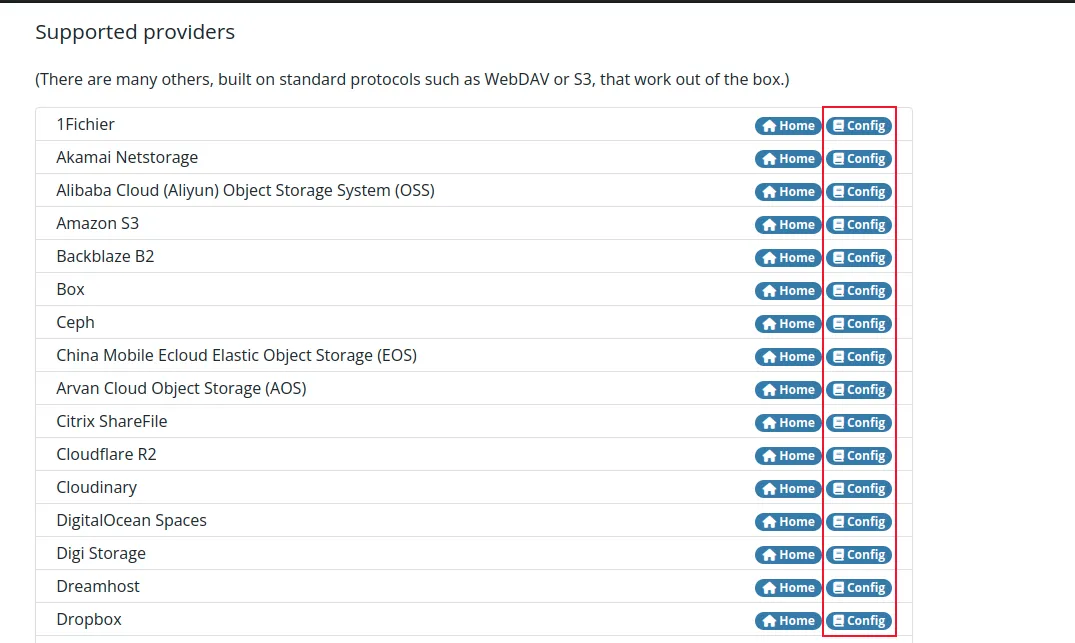 Trang web chính thức của rclone hiển thị các tùy chọn cấu hình remote
Trang web chính thức của rclone hiển thị các tùy chọn cấu hình remote
Các bản ghi này hiển thị các câu trả lời mẫu cho những câu hỏi bạn sẽ được hỏi trong quá trình tương tác cấu hình remote, giúp bạn thiết lập một cách dễ dàng ngay cả khi bạn chưa quen.
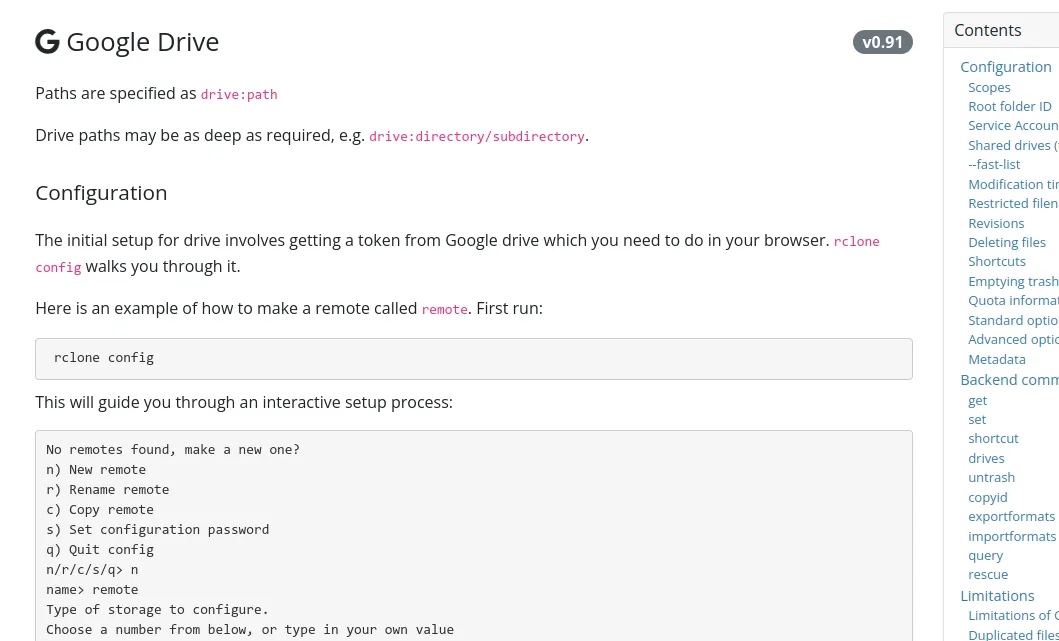 Ví dụ về phiên cấu hình rclone trên trang web chính thức, hướng dẫn thiết lập remote
Ví dụ về phiên cấu hình rclone trên trang web chính thức, hướng dẫn thiết lập remote
Để bắt đầu cấu hình một remote, bạn chỉ cần sử dụng tùy chọn config:
rclone config Mở phiên cấu hình rclone bằng lệnh rclone config trong terminal
Mở phiên cấu hình rclone bằng lệnh rclone config trong terminal
Các Tính Năng Chính Của rclone: Sao Chép, Đồng Bộ và Hơn Thế Nữa
Giống như rsync, rclone có vô số tùy chọn có thể được sử dụng để tinh chỉnh hành vi của nó. Tuy nhiên, nhìn chung, có ba cách chính bạn có thể sử dụng rclone:
rclone copy(Sao chép): Lệnh này cho phép bạn gửi một bản sao của tất cả các tệp trong một thư mục nguồn đến một thư mục đích từ xa. Nếu phiên bản của một tệp đã tồn tại trong thư mục đích từ xa và giống hệt phiên bản nguồn, tệp đó sẽ không được gửi lại. Điều quan trọng là các tệp có mặt trong thư mục đích từ xa nhưng không có trong thư mục nguồn sẽ không bị xóa. Đây là lựa chọn an toàn để sao lưu mà không lo mất dữ liệu cũ ở đích.rclone copyto(Sao chép tệp đơn lẻ): Nếu bạn chỉ muốn gửi một tệp duy nhất, bạn có thể sử dụng lệnhcopyto. Lệnh này cũng cho phép bạn cung cấp một tên khác cho tệp được chuyển, về cơ bản là sao chép và đổi tên trong một bước.rclone sync(Đồng bộ hóa): Đây là tính năng mạnh mẽ nhất của rclone và thường được sử dụng cho các bản sao lưu thực sự. Lệnh này đồng bộ hóa thư mục đích từ xa với thư mục nguồn. Cũng nhưcopy, nếu phiên bản của một tệp đã tồn tại trong thư mục đích từ xa và giống hệt, tệp đó sẽ không được gửi. Tuy nhiên, điểm khác biệt then chốt là nếu có các tệp trên remote không có trong thư mục nguồn, chúng sẽ bị xóa, trừ khi bạn ghi đè hành động này bằng một tùy chọn cụ thể. Theo mặc định, sau khi đồng bộ hóa một chiều, cả thư mục nguồn và đích đều chứa các tệp giống nhau.- Đồng bộ hai chiều (beta): rclone cũng đang phát triển một phiên bản beta của tính năng đồng bộ hai chiều, cho phép cả thư mục nguồn và đích chứa các tệp giống nhau bằng cách hợp nhất các thay đổi từ cả hai phía. Tuy nhiên, tính năng này nên được sử dụng cẩn thận cho đến khi nó thoát khỏi giai đoạn beta, và ngay cả khi đó, chỉ sử dụng khi bạn hoàn toàn chắc chắn muốn mọi thay đổi trên đám mây được phản ánh ngược lại vào thư mục cục bộ của mình.
Kinh Nghiệm Thực Tế Khi Sử Dụng rclone trong Sao Lưu Hàng Ngày
Tốc độ truyền dữ liệu của rclone phụ thuộc vào tốc độ tải lên của kết nối internet của bạn và bất kỳ giới hạn băng thông nào mà nhà cung cấp dịch vụ đám mây có thể áp đặt. Lần chạy đầu tiên của bạn sẽ là chậm nhất vì bạn phải tải lên toàn bộ dữ liệu lên đám mây.
Các lần chạy tiếp theo sẽ nhanh hơn đáng kể, vì chỉ những thay đổi và bổ sung mới được truyền đi. Đừng ngạc nhiên nếu việc “gieo hạt” ban đầu của bạn mất cả ngày, như trường hợp của tôi khi tải lên 40GB dữ liệu. Tôi biết trước điều này, nên đó không phải là một bất ngờ lớn.
Để ghi nhận công lao của rclone, nó đã bền bỉ xử lý tất cả dữ liệu đó và sao chép hoàn hảo – bao gồm các thư mục, thư mục con và tệp tin – đến nơi trú ẩn an toàn mới trên đám mây. Tôi đã sử dụng rclone như một phần của quy trình sao lưu hàng ngày của mình kể từ giữa năm 2020 và nó chưa bao giờ gây ra bất kỳ rắc rối nào.
Việc có một bản sao lưu ngoài trang mang lại cho bạn một mức độ an toàn và bảo vệ bổ sung đáng kể cho dữ liệu quý giá của mình. Để có thể đạt được sự bảo vệ đó với sự dễ dàng như vậy từ rclone thực sự là một điều tuyệt vời, khẳng định vị thế của nó như một công cụ không thể thiếu cho mọi người dùng Linux hiện đại.
Kết luận
rclone không chỉ là một công cụ sao lưu và đồng bộ hóa dữ liệu thông thường; nó là một giải pháp toàn diện và linh hoạt, mang lại sự yên tâm tuyệt đối cho người dùng Linux khi đối mặt với thách thức bảo vệ dữ liệu. Với khả năng hỗ trợ hơn 90 nền tảng đám mây, các tính năng sao chép và đồng bộ mạnh mẽ, cùng với độ tin cậy đã được kiểm chứng qua thời gian, rclone xứng đáng là sự lựa chọn hàng đầu để xây dựng một chiến lược sao lưu offsite hiệu quả.
Đừng để dữ liệu của bạn gặp rủi ro. Hãy bắt đầu khám phá và thiết lập rclone ngay hôm nay để trải nghiệm sự tiện lợi và an toàn mà nó mang lại. Dù bạn là người dùng cá nhân hay quản trị viên hệ thống, rclone sẽ đơn giản hóa quy trình quản lý dữ liệu đám mây của bạn một cách đáng kể.